Tento článek je průvodcem s několika užitečnými snímky obrazovky, jak vyvážit nastavení levého a pravého reproduktoru ve Windows 11.
Pryč jsou doby, kdy uživatelé museli ručně instalovat ovladače pro každé zvukové zařízení připojené k zařízení se systémem Windows. V dnešní době je ve Windows 11 připojeno zvukové výstupní zařízení a přehráváno virtuálně. Ano, k aktivaci zvukového zařízení nemusíte nastavovat. Přesto můžete změnit několik věcí, abyste zlepšili kvalitu výstupu zvuku.
Pokud používáte Windows 11, můžete se ujistit, že zvuk hraje správně, změnou několika nastavení zvuku. Jedním z hlavních problémů, kterým uživatelé často čelí po připojení nového zvukového zařízení, je nevyváženost levého a pravého zvuku.
Všichni jsme zažili situace, kdy zvuk přicházející zleva je hlasitější než zprava nebo naopak. Tato negativní nerovnováha mezi levicí a pravicí je velmi častá a lze ji snadno napravit.
Kroky pro vyvážení levého a pravého zvuku ve Windows 11
Pokud tedy hledáte způsob, jak změnit levé a pravé vyvážení zvuku ve Windows 11, jste na správné stránce. Níže je uvedeno, jak vyvážit levý a pravý zvuk ve Windows 11. Pokračujte v posouvání a zkontrolujte to.
1. Upravte vyvážení zvuku pomocí nastavení
Při této metodě používáte aplikaci Nastavení systému Windows 11 k úpravě levého a pravého vyvážení zvuku vašeho zvukového zařízení. Zde je několik jednoduchých kroků, které je třeba dodržet.
- Nejprve klikněte na tlačítko Start systému Windows 11 a vyberte Nastavení .
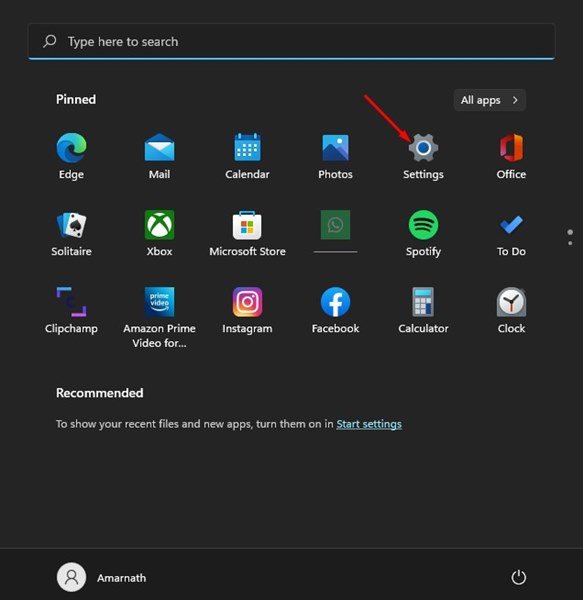
- Klikněte na kartu Systém v aplikaci Nastavení, jak je znázorněno níže .
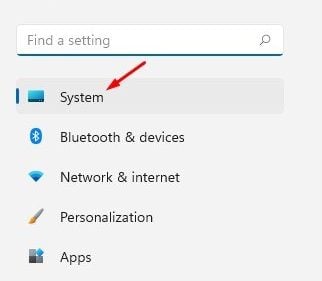
- V pravém podokně klikněte na Možnosti zvuku .
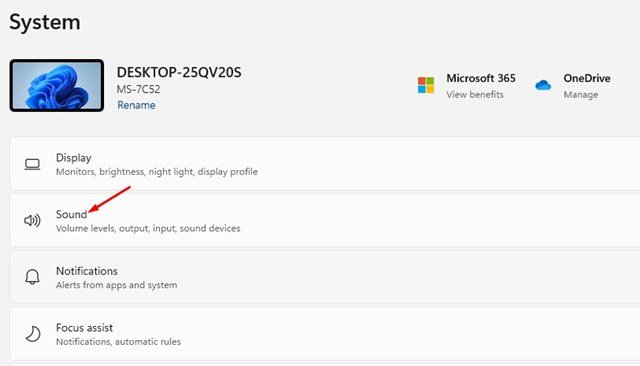
- Na stránce Zvuk vyberte výstupní zařízení, které chcete upravit.
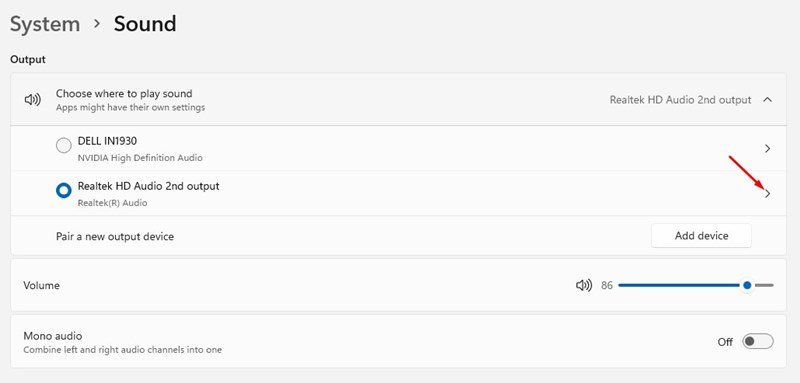
- Na stránce vlastností vašeho výstupního zvukového zařízení najděte možnosti Levý kanál a Pravý kanál .
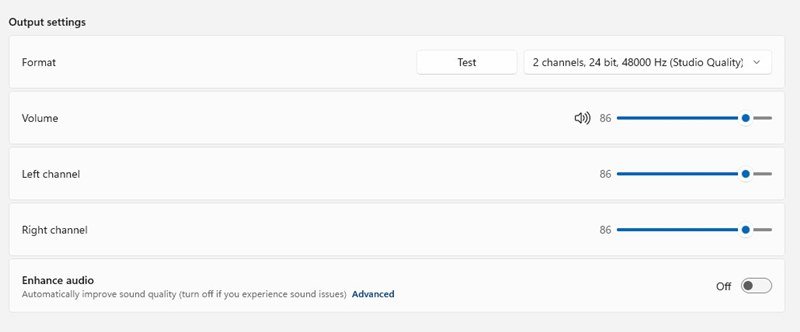
- Pro vyvážení zvukového výstupu musíte přetáhnout posuvníky pro levý i pravý kanál.
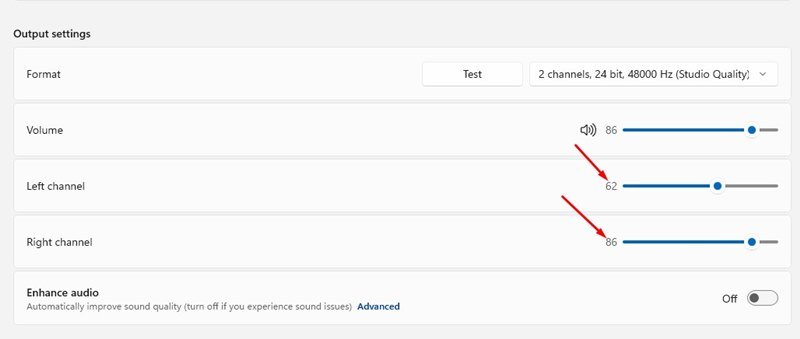
je konec. Takto lze upravit vyvážení zvuku v systému Windows 11 prostřednictvím nastavení.
2. Upravte vyvážení zvuku pomocí ovládacího panelu
V této metodě používám klasický ovládací panel systému Windows 11 k úpravě levého a pravého zvuku.
- Nejprve klikněte na Windows 11 Search a zadejte Ovládací panely . Poté ze seznamu otevřete aplikaci Ovládací panely.
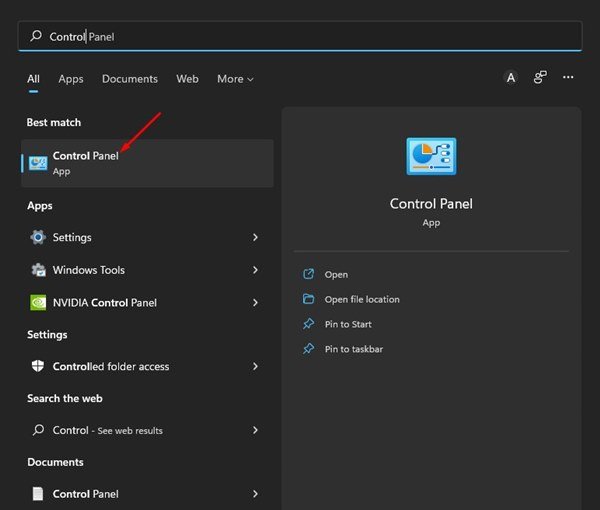
- V Ovládacích panelech klikněte na Možnosti hardwaru a zvuku, jak je uvedeno níže.
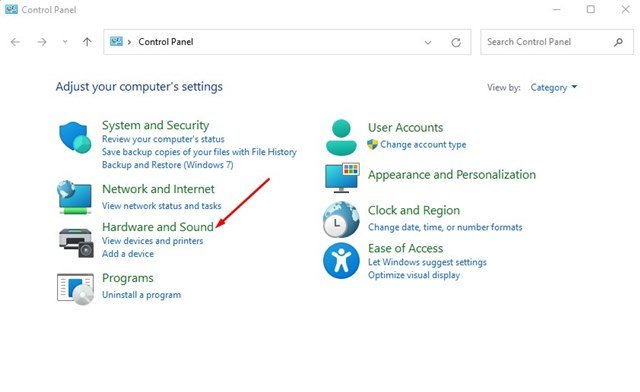
- V části Hardware a zvuk klikněte na Možnosti zvuku .
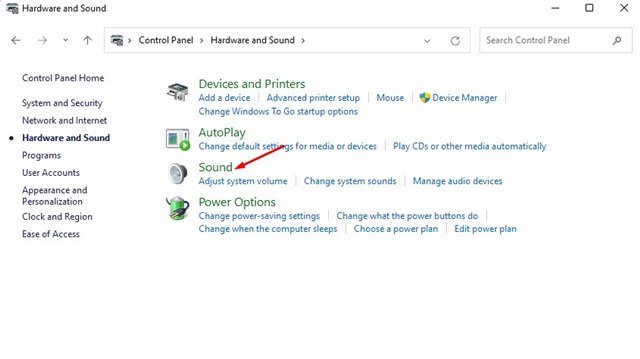
- Otevře se nastavení zvuku. Musíte poklepat na výstupní zařízení .
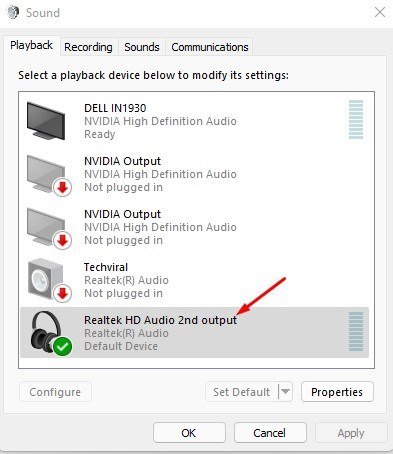
- V okně Vlastnosti se přepněte na kartu Úrovně . Nyní musíte kliknout na Možnosti zůstatku , jak je uvedeno níže.
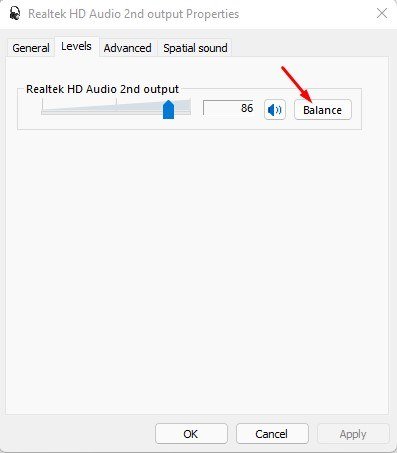
- Nyní musíme upravit úroveň vyvážení zvuku pro levý a pravý kanál . Po dokončení klepněte na tlačítko OK .
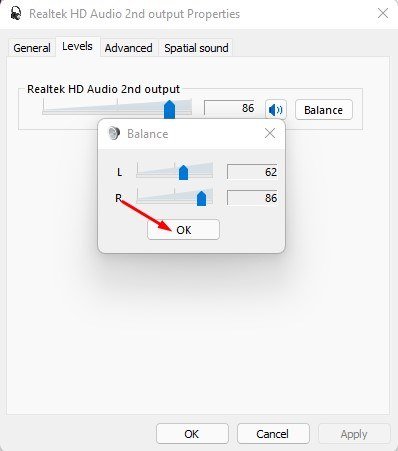
Tohle je konec. Zkontroloval jsem druhou metodu, jak upravit vyvážení zvuku vlevo a vpravo ve Windows 11 přes ovládací panel.
Výše jsme se podívali na to, jak vyvážit nastavení levého a pravého reproduktoru v systému Windows 11.













